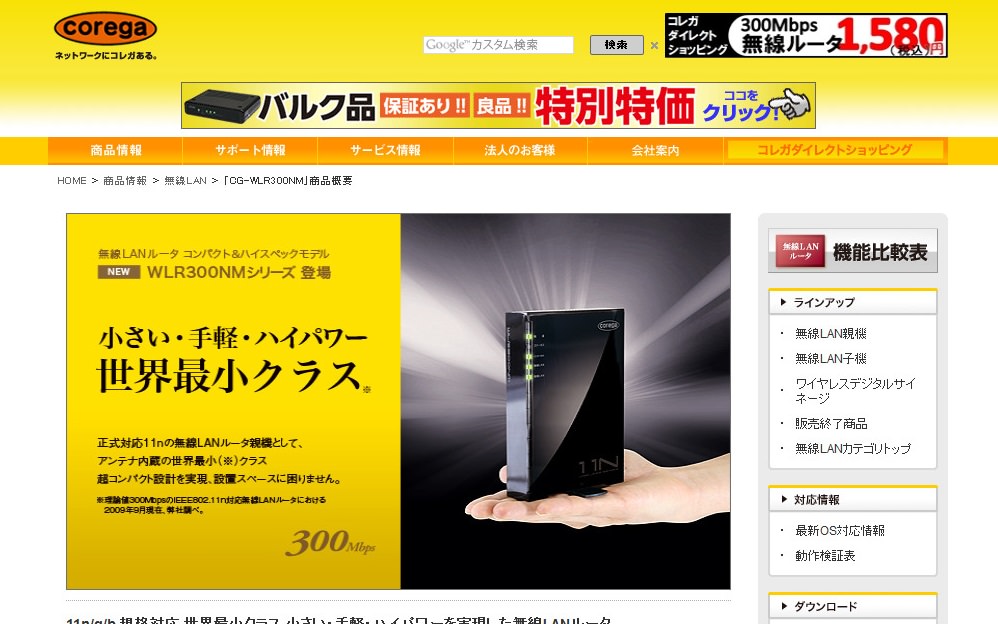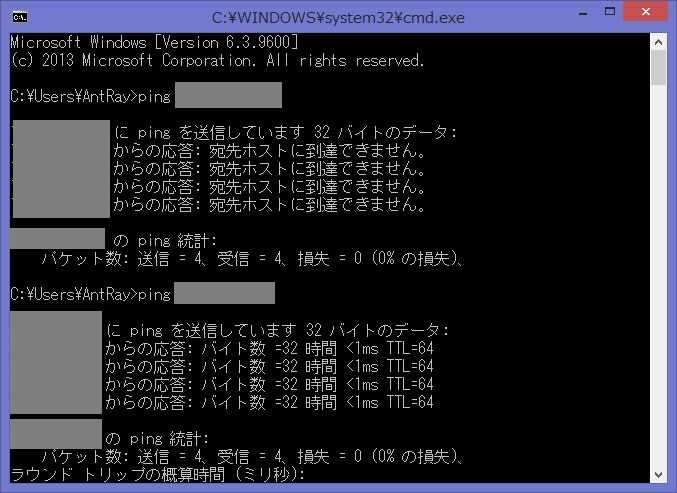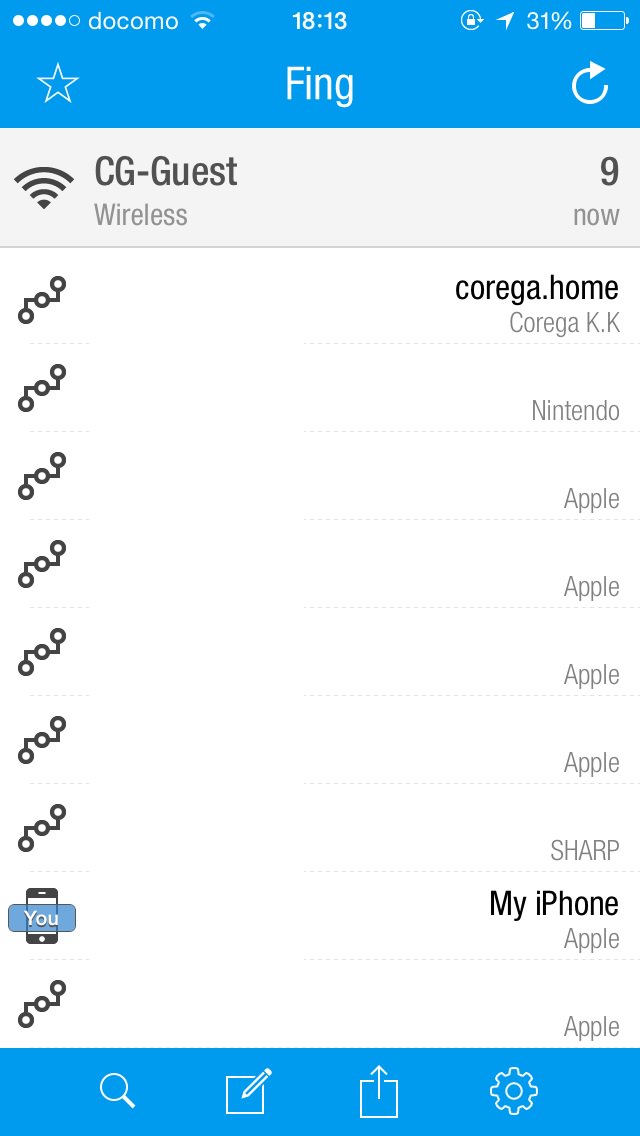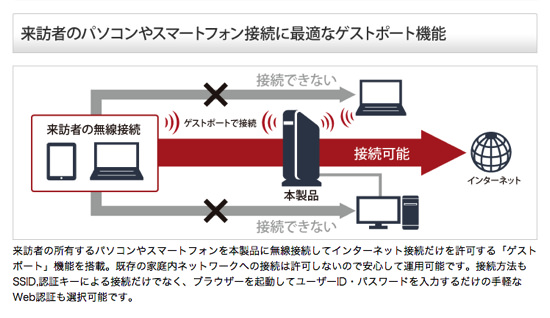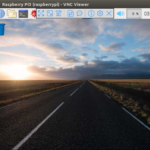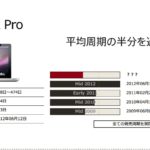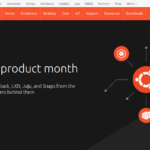一人暮らしも終えて実家に帰ってきたので、部屋を一新するのを兼ねてPCの接続を無線から有線に変えました。
私の部屋は2階でルーターがあるのは1階、無理やりですが居間→リビング→廊下→階段→部屋を天井に貼り付けて目立たなくするカバーを取り付けて部屋まで繋ぎました。
有線接続になったことでメインに使っているPCは快適になったのですが、PC内の動画ファイルをiPhoneで再生する「AirVideo」というアプリが使えなくなってしましました。
どうして認識されないのか?
普段から使う、必要不可欠といってもいいほど便利なアプリなのでどうしても解決したい!
ということで、いろいろ調べてようやく解決策を見つけることが出来ました。
今回は対処法というよりもネットワークに疎い私の悪戦苦闘する様をログにしておこうといった感じになるかと思います。
久しぶりにブログらしい記事になりそうです。
Contents
AirVideoを使ってローカル上で接続させるためには
AirVideoを使ってローカル(Wifi)上でiPhoneとPCをリンクさせるには、同じネットワークに接続させる必要があります。
逆に言えば、同じネットワークに繋げておくだけでパスワード等も使わないで簡単にリンクさせることができます。
ようは同じ回線につなげるだけでいいはずなんですが、私のiPhoneにはPCが認識されませんでした(泣
有線・無線LANを混在で接続するとネットワークはどうなるのか?
先述のとおり、以前はPCもiPhoneも無線で接続していましたが、今回PCを有線接続iPhoneを無線接続にしたから同一ネットワークではなくなってしまったのか?と考えました。
そこでPC・iPhoneそれぞれのIPアドレスを確認してみましたが、両方ともネットワークアドレスの部分は同じアドレスに設定されていました。
それでは、どうしてiPhone側のAirVideoアプリで同一ネットワークに接続されているはずのPCが認識されないのか?
ネットワークに疎い私はここからいろいろ試行錯誤して調べることになりました。
PCでpingコマンドでネットワーク状態を確認
ネットワークの疎通状態を確認するのはどうしたらいいのか….そうpingコマンドです。
cmd.exeを開いて【ping ***.***.***.***】とiPhoneのIPアドレスを打ち込んでみると
「宛先ホストに到達できません」と帰ってきます。
PCとiPhone間のインターネット疎通はうまくできていないことがわかります。
うーん(+_+)
画像にある2回目のping送信は遊びでTwitter.comにping打ちこんだ様子です。
正常に双方のネットワークが疎通できていれば、2回目のping結果のように応答時間などがが帰ってくるようになっています。
うーん(+_+)
同一ネットワーク上の機器を一覧表示させるiPhoneアプリ
インターネットアドレスも同じ、pingコマンドを打ち込んでもパケットが帰ってこない。
いったいどうなっているんだろう?
そこで次は同一ネットワーク上のすべての機器を表示させるiPhoneアプリ【Fing】を使って調べることにしました。
 Fing – Network Scanner 3.1.0(無料)
Fing – Network Scanner 3.1.0(無料)
カテゴリ: ユーティリティ, 仕事効率化
販売元: Overlook Soft – Nives Vanzo(サイズ: 4.6 MB)
全てのバージョンの評価: 



 (554件の評価)
(554件の評価)
 iPhone/iPadの両方に対応
iPhone/iPadの両方に対応
同一ネットワークで繋がっているすべての機器をこのように表示することができます。
本来は各端末の中央部分にIPアドレスとMACアドレスが表示されるようになっています。
corega.home Nintendo Apple Apple Apple Apple SHARP Apple Appleと機器のベンダーが表示されています。
このアプリを使って見てもPCのIPアドレスは見当たりませんでした。
CG-Guestというアクセスポイント
どうしてpingが届かないのか
どうしてPCが確認できないのか
答えは【CG-Guest】というアクセスポイントにありました。
【CG-Guest】名前を見れば分かる通り、パスワード不要でWifiに接続できるゲスト用アクセスポイントです。
このアクセスポイントはインターネットが家につながった当初からありました。
業者がやってくれたのか、親が手引を見ながらやったのかわかりませんが、【********b】と【CG-Guest】という2つのアクセスポイントが設定してありました。
【********b】はパスワード付きのメインアクセスポイント
【CG-Guest】はパスワード無しのゲスト用アクセスポイント
私も1年前に引っ越すまではパスワード付きの【********b】アクセスポイントを利用していましたが、こちらに帰ってきたWifiにつなげる際にパスワードを確認するのが面倒に感じてiPhoneは【CG-Guest】のアクセスポイントに接続していました。
普段使いする文にはゲスト用のアクセスポイントでも問題なかったので気にしていませんでしたがこれが原因だったのです。
CG-Guestには制限がある
パスワードもなく普通にインターネットに接続できるのならどうして【CG-Guest】ではうまく行かなかったのか?
ゲスト用アクセスポイント、すなわち【ゲストポート】はインターネットへの接続は許可しても同一ネットワークに存在する機器へのアクセスは禁止しているんですね。
具体的にはブラウザでウェブを見るために【http:ポート80】など必要な部分は使えるように設定してあっても、ファイル共有系の危害が及ぶ可能性のあることについてはアクセス禁止になっているというわけでした。
パスワード付きアクセスポイント【********b】に接続しているPCとパスワード無し【CG-Guest/ゲストポート】に接続しているiPhoneでは、AirVideoのようなファイルアクセス系のアプリが使えないのは当然だったということですね!
今まではパスワードある方がなんとなく安心だなという程度の認識しかありませんでしたが、実際にはこのような違いがあったんですね。
疑問だった件もスッキリ解決、AirVideoも無事使えるようになり、ゲストポートというものを理解できたし、とりあえず満足です。
AirVideo関連で検索しても問題が解決しなかったのはゲストポートという特別な環境によるものだったんですね。
ググるだけでは解決しないこともある。
いい勉強になりましたとさ。